HOME > iPhone > iPhoneの使い方 >
本ページ内には広告が含まれます
ここではiPhoneの写真アプリから画像をLINEの友だちに送信(シェア)する方法を紹介しています。
![]() iPhoneの「写真」アプリと「LINE」アプリを連携して、「写真」アプリに保存している写真・画像を"LINE"の友だちに送信(シェア)します。
iPhoneの「写真」アプリと「LINE」アプリを連携して、「写真」アプリに保存している写真・画像を"LINE"の友だちに送信(シェア)します。
iPhoneの「写真」アプリで共有メニューに"LINE"を追加することで、選択した写真・画像をLINEの友だちに直接送信することができます。
1. iPhoneの写真アプリで共有メニューから「LINE」を選択する
iPhoneで「写真」アプリを起動して、LINEの友だちに送信(シェア)したい写真・画像を選択・表示します。
画面下部にある「共有」アイコンをタップし、共有メニューから「LINE」アプリをタップします。
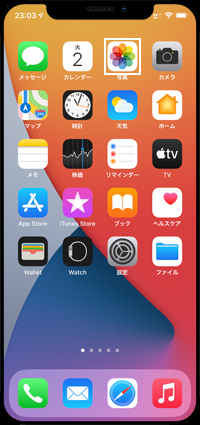

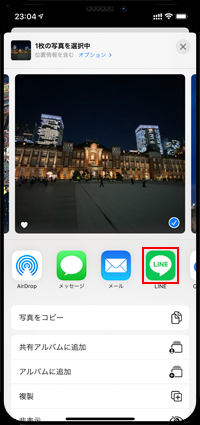
![]() LINEアプリがメニュー内に表示されない場合
LINEアプリがメニュー内に表示されない場合
画面中央の共有メニューから「その他」をタップし、App画面から「編集」をタップして「LINE」を"オン"にします。その後「完了」をタップして画面を閉じると、共有メニューに「LINE」アプリが追加されます。
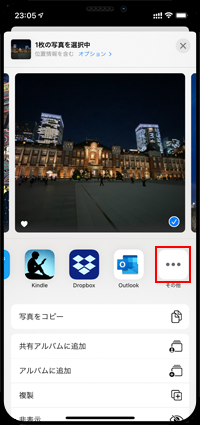
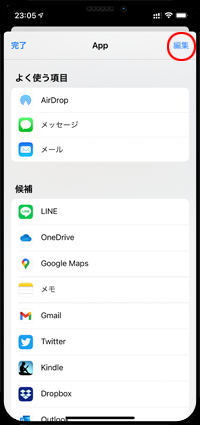
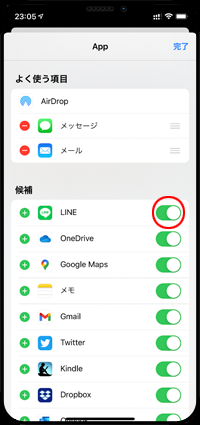
3. 友だちを選択して選択した写真・画像を送信する
「連絡先を選択」画面が表示されるので「もっと見る」をタップして、友だちを一覧表示・選択します。
写真・画像と同時にメッセージも送信したい場合はメッセージを入力後に「転送」をタップすることで、選択したLINEの友だちに写真・画像(とメッセージ)を送信できます。
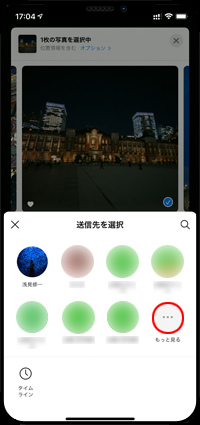
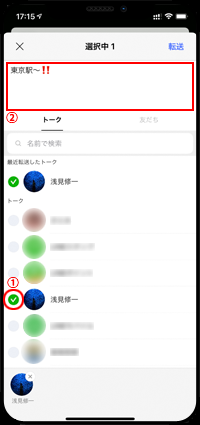
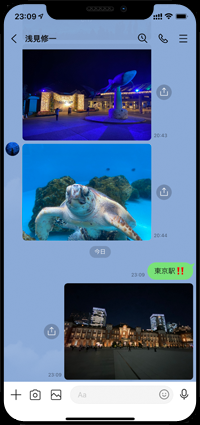
【Amazon】人気のiPhoneランキング
更新日時:2025/12/21 11:00
【Kindle】最大67%ポイント還元セール
更新日時:2025/12/21 11:00